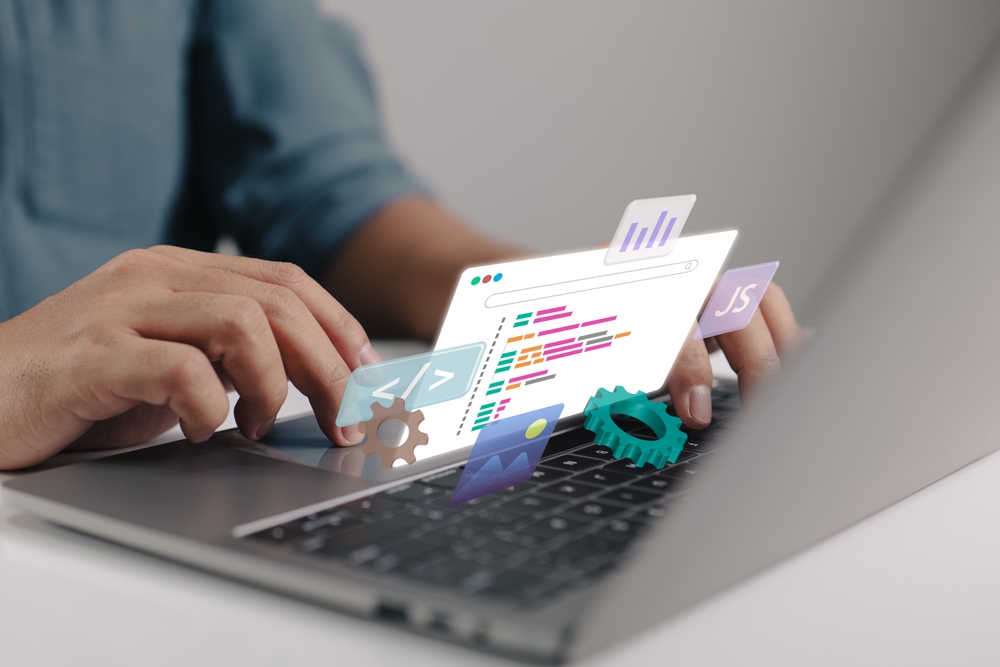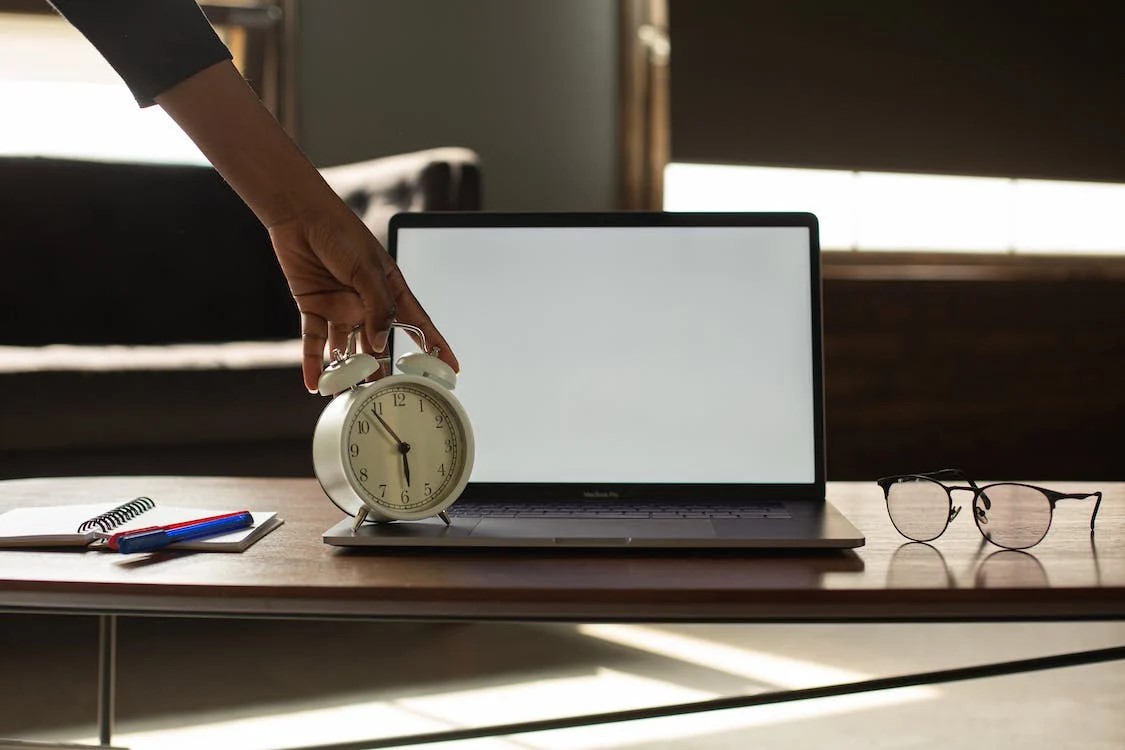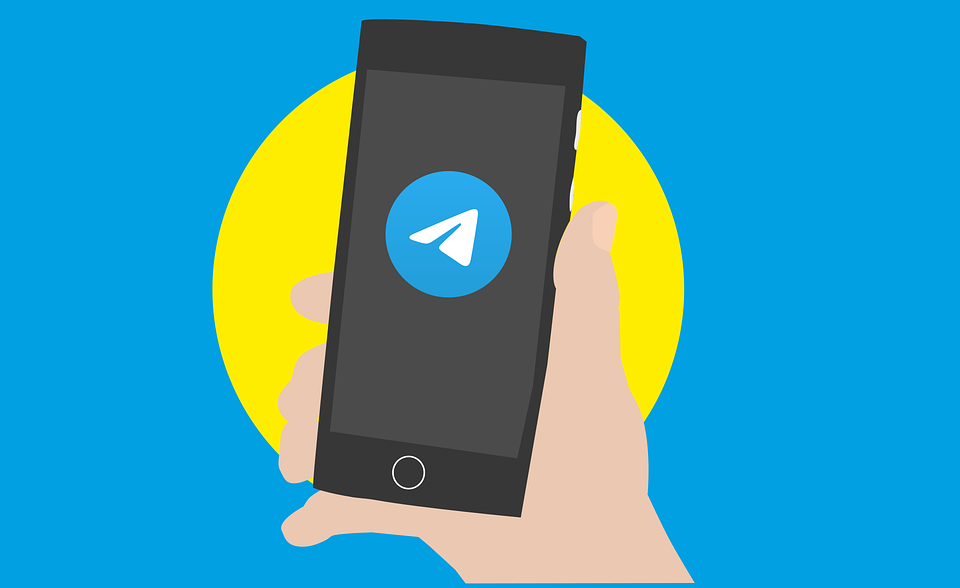Stellar Splitter for Outlook: il software per alleggerire il nostro account
 Stellar Splitter for Outlook è un software che permette di dividere i file PST grandi di Outlook in file PST più piccoli. Vediamo di cosa si tratta nello specifico.
Stellar Splitter for Outlook è un software che permette di dividere i file PST grandi di Outlook in file PST più piccoli. Vediamo di cosa si tratta nello specifico.
Stellar Splitter for Outlook: quante volte ci è capitato di dover formattare il computer e non riuscire a dividere i file dell’account di Microsoft Outlook?
Facciamo un esempio: un account di posta elettronica può diventare un file PST (Personal Storage Table) talmente grande che il dispositivo non riuscirà a fare il back-up.
Ma non è più una missione impossibile: col software Stellar Splitter for Outlook, sarà possibile dividere i file PST molto grandi in file PST più piccoli
Vediamo allora di cosa si tratta nello specifico e come funziona.
Indice dei contenuti
Cos’è Stellar Splitter for Outlook
Stellar Splitter for Outlook è un software che divide i file PST di Outlook di grandi dimensioni in file PST più piccoli, senza modificarne la struttura.
Dividere i file PST è utile per alleggerire l’account di Outlook, rendendolo più sicuro e veloce. Può capitare, infatti, che l’account di Outlook ci metta qualche minuto ad aprirsi, se sono presenti file PST di grandezza eccessiva.
Ma col software di Stellar Splitter for Outlook non sarà più un problema.
Il software va a dividere i file PST più grandi in file PST più piccoli, conservandone la formattazione HTML e RFT originale.
Come funziona Stellar Splitter for Outlook
Col software Stellar Splitter for Outlook è possibile dividere più file PST contemporaneamente, in un unico processo. Mediante la creazione di un file batch (un tipo di file che contiene una sequenza di comandi per l’interprete dei comandi del sistema), l’utente può specificare le proprie preferenze.
Ad esempio, l’utente potrà decidere
- I file selezionati;
- Il percorso della loro posizione.
Ciò fa risparmiare tempo all’utente, rendendo il processo più efficiente e conveniente.
Ma non solo: con Stellar Splitter Outlook, è possibile dividere i file con criteri diversi. L’utente, infatti, può dividere i file per dimensione, data, ID, e-mail e cartelle. Alla fine del processo, i file verranno salvati nella posizione desiderata.
Ma occorre fare attenzione: se un file supera i 50GB è soggetto a possibili danneggiamenti e potrebbe essere impossibile aprirlo e accedere al suo contenuto, a meno che il file non venga riparato.
Il software Stellar Splitter Outlook è supportato dalle seguenti versioni di Outlook: 2010, 2013, 2016 e 2019, fino ad un massimo di 50GB.
Quali sono i servizi di Stellar Splitter for Outlook?
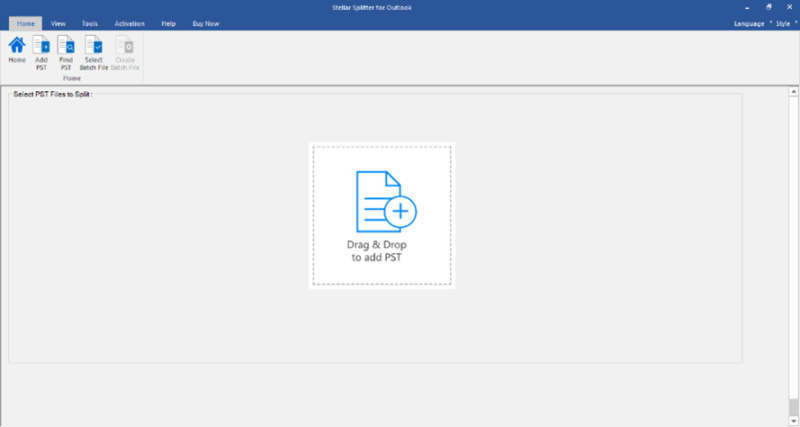 Il software Stellar Splitter for Outlook offre tantissimi tipi di servizi. Vediamo quali.
Il software Stellar Splitter for Outlook offre tantissimi tipi di servizi. Vediamo quali.
Divisione file PST di grandi dimensioni
Grazie a questo software, sarà possibile ridurre i file PST di grandi dimensioni su Outlook, eliminando il rischio di corruzione del file.
Stellar Splitter for Outlook permette di dividere tutti i tipi di file, come:
- E-mail;
- Contatti;
- Calendari;
- Diari;
- Note;
- Attività.
I file conserveranno la loro struttura originale, anche dopo la divisione.
Criteri di divisione dei file
Il software offre la possibilità di dividere i file secondo alcuni criteri scelti dall’utente.
Ad esempio, abbiamo la divisione “by Date”, ovvero secondo intervalli di tempo. Con questa opzione, sarà possibile dividere un file PST grande in nuovo file PST più piccolo, con le mail inviate e ricevute nell’intervallo di tempo specificato.
Un altro criterio di divisione è quello “by Size”, ovvero per dimensione dei file. Dividendo il file, si riduce la possibilità che questo si corrompa. Il file potrà essere diviso in dimensioni più piccole: 5 GB, 10 GB, 20 GB, 30 GB o 50 GB.
I file potranno essere divisi anche con l’opzione “by Email ID”, che permette di dividere il file PST in base all’ID della mail. Sarà possibile, infatti, dividere le mail con l’ID specificato nei campi “A”, “Cc” o “Bcc”, che sono presenti nelle mail di Outlook.
Un altro strumento di divisione è il “Select & Split”, che permette di dividere i file PST in base alle cartelle specifiche. Grazie a questa opzione, è possibile selezionare una o più cartelle nel file PST Outlook e creare un nuovo file PST, composto dalle stesse cartelle selezionate.
Generazione rapporto di log
Il software permette di creare un rapporto di log del processo completo di divisione dei file PST, dopo il compimento del processo.
È possibile, infatti, salvare il rapporto di log, per verificare che il numero degli elementi salvati, sia nei file PST originali che nei file PST che sono stati divisi.
Creazione batch per automatizzare la divisione in più file
Grazie al software, sarà possibile creare un file batch, per specificare i criteri di divisione di più file PST, in modo automatico.
Col file batch, sarà possibile inserire i criteri di divisione dei file e le proprie preferenze, come Indice, Nome del file, Percorso del file, Data di inizio, Data di fine, etc., così da suddividere più file PST contemporaneamente e in maniera automatica.
Perché scegliere Stellar Splitter for Outlook?
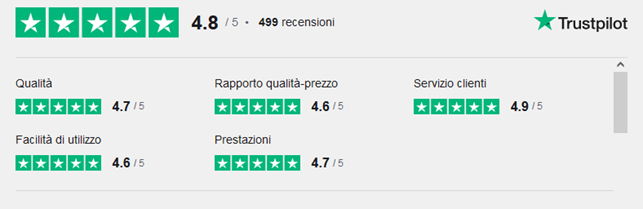 Stellar Splitter for Outlook è il leader nel campo della cura e del recupero dei dati e può contare su più di 25 anni di esperienza, in quasi 200 Paesi nel mondo.
Stellar Splitter for Outlook è il leader nel campo della cura e del recupero dei dati e può contare su più di 25 anni di esperienza, in quasi 200 Paesi nel mondo.
Stellar Splitter for Outlook è un software testato e premiato, in tutto il mondo. Può contare su un team di tecnici ed esperti, che andranno a fondo del problema, per risolverlo il prima possibile.
Ecco il processo per dividere un singolo file PTS mediante l’utilizzo di Stellar Splitter Outlook:
- Avviare il software di divisione dei file;
- Selezionare il file PST che bisogna dividere e aggiungerlo, mediante il menù principale, cliccando il pulsante “Drag and Drop to Add PST”. In caso non si conosca la posizione del file, si potrà cliccare sulla sezione “Find PST File”, per cercarlo nelle varie unità disponibili;
- Trovato il file, si potrà iniziare ad eseguire la divisione, mediante uno dei criteri scelti (By Date, By Size, By Mail ID o Select and Split);
- Scegliere la posizione desiderata dove salvare il file PST finale;
- Cliccare sul pulsante “Dividi”, per iniziare il processo di divisione.
Il software avvertirà con un messaggio dell’avvenuto compimento del processo di divisione.
Fonte: articolo di redazione lentepubblica.it